Како применити транспарентност на СВГ

Научите како да примените транспарентност на СВГ графику у Иллустратор-у. Истражите како да прикажете СВГ слике са провидном позадином и примените ефекте транспарентности.
Шаблони су представљени у Едге Анимате 2.0. Ова функција уклања потребу да поново измишљате точак сваки пут када желите да започнете нову композицију. Наравно, увек можете започети нову композицију из сачуване датотеке, али шаблони вам омогућавају да покренете нови пројекат који већ садржи атрибуте и елементе које желите да користите без потребе да поново пишете постојећу сачувану датотеку.
Шаблони су веома корисни када желите да направите неколико сличних композиција и желите да одмах почнете са анимацијом — без подешавања својих преференција из потпуно нове композиције или без потребе да уклањате или замењујете елементе из сачуване датотеке. Шаблоне можете пронаћи у главном менију под Датотека (као што је приказано).

Из менија Датотека можете
Креирајте из шаблона: Ево где започињете нову композицију из сачуваног шаблона, да бисте то урадили, прво морате да сачувате шаблон, а затим да га увезете у Анимате. Када кликнете на Креирај из шаблона, отвара се прегледник шаблона и видећете сличице ваших увезених шаблона (као што је приказано). Затим бирате шаблон са којим желите да радите.
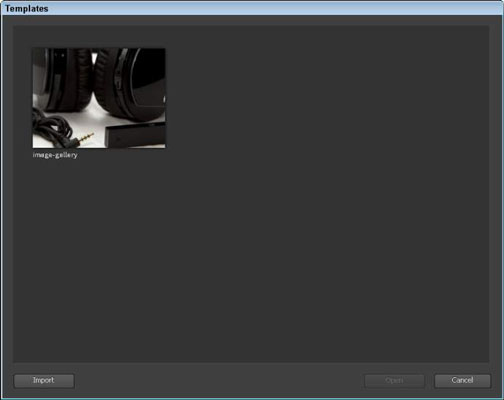
Сачувај као шаблон: ово чува вашу тренутну композицију као шаблон. Сачувани шаблони укључују све и свашта у вашој композицији. Ово укључује симболе, слике, текст, фонтове и прилагођене измене које сте направили, укључујући величину бине.
Када кликнете на Сачувај као предложак, а затим изаберете место за чување датотеке, Анимате креира антмпле датотеку. Када сачувате шаблон, од вас ће се тражити да увезете тај шаблон. Урадите то да бисте могли да га изаберете касније када изаберете Креирај из шаблона.
Ако покушате да отворите антмпле датотеку из вашег директоријума датотека и та датотека је већ увезена, добићете ову поруку:
Датотека Анимате Темплате садржи шаблон који је већ увезен. Желите ли да замените постојећи шаблон?
Затим можете изабрати ДА или НЕ Ако покушате да отворите антмпле датотеку са фајл директоријума који није већ увезена, онда ивице анимирати увоза који Темплате за вас. Затим можете да отворите тај шаблон тако што ћете кликнути на Креирај из шаблона.
Ако одлучите да више не желите да се одређени предложак појављује у прегледачу шаблона, кликните на канту за смеће из прегледача шаблона када пређете мишем преко одређене сличице шаблона, као што је приказано на овој слици.
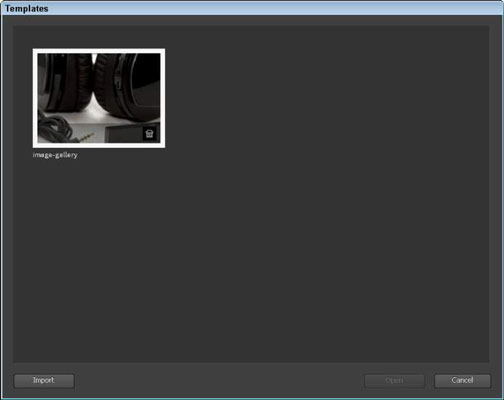
Када избришете шаблон, сачувана датотека шаблона остаје на вашем чврстом диску (или у одређеном директоријуму датотека у који сте га првобитно сачували). Брисање шаблона једноставно га уклања из Едге Анимате; више не можете да га изаберете из прегледача шаблона.
Научите како да примените транспарентност на СВГ графику у Иллустратор-у. Истражите како да прикажете СВГ слике са провидном позадином и примените ефекте транспарентности.
Након што увезете своје слике у Адобе КСД, немате велику контролу над уређивањем, али можете да промените величину и ротирате слике као и било који други облик. Такође можете лако заокружити углове увезене слике користећи углове виџета. Маскирање ваших слика Дефинисањем затвореног облика […]
Када имате текст у свом Адобе КСД пројекту, можете почети да мењате својства текста. Ова својства укључују породицу фонтова, величину фонта, тежину фонта, поравнање, размак између знакова (кернинг и праћење), размак између редова (водеће), попуну, ивицу (црте), сенку (сенка) и замућење позадине. Дакле, хајде да прегледамо како се та својства примењују. О читљивости и фонту […]
Баш као у Адобе Иллустратор-у, Пхотосхоп уметничке плоче пружају могућност прављења засебних страница или екрана унутар једног документа. Ово може бити посебно корисно ако правите екране за мобилну апликацију или малу брошуру. Можете замислити артбоард као посебан тип групе слојева креираних помоћу панела Лаиерс. Његово […]
Многи алати које пронађете на панелу ИнДесигн алати се користе за цртање линија и облика на страници, тако да имате неколико различитих начина да креирате занимљиве цртеже за своје публикације. Можете креирати било шта, од основних облика до сложених цртежа унутар ИнДесигн-а, уместо да морате да користите програм за цртање као што је […]
Умотавање текста у Адобе Иллустратор ЦЦ није исто што и умотавање поклона — лакше је! Преламање текста присиљава текст да се омота око графике, као што је приказано на овој слици. Ова функција може додати мало креативности сваком комаду. Графика тера текст да се омота око ње. Прво, креирајте […]
Када дизајнирате у Адобе Иллустратор ЦЦ, често вам треба да облик буде тачне величине (на пример, 2 к 3 инча). Након што креирате облик, најбољи начин да му промените величину на тачна мерења је да користите панел Трансформ, приказан на овој слици. Изаберите објекат, а затим изаберите Прозор→ Трансформирај у […]
Можете да користите ИнДесигн да креирате и мењате графику КР кода. КР кодови су облик бар кода који може да чува информације као што су речи, бројеви, УРЛ адресе или други облици података. Корисник скенира КР код користећи своју камеру и софтвер на уређају, као што је паметни телефон, а софтвер користи […]
Можда ће доћи време када вам треба нова фотографија да бисте изгледали старо. Пхотосхоп ЦС6 вас покрива. Црно-бела фотографија је новији феномен него што мислите. Дагеротипије и друге ране фотографије често су имале браонкасти или плавичасти тон. Можете креирати сопствена ремек дела у тоновима сепије. Тониране слике могу створити […]
Користећи функцију Ливе Паинт у Адобе Цреативе Суите 5 (Адобе ЦС5) Иллустратор, можете креирати слику коју желите и попунити регионе бојом. Буцкет Ливе Паинт аутоматски детектује регионе састављене од независних путања које се укрштају и испуњава их у складу са тим. Боја унутар датог региона остаје жива и аутоматски тече ако постоји […]







